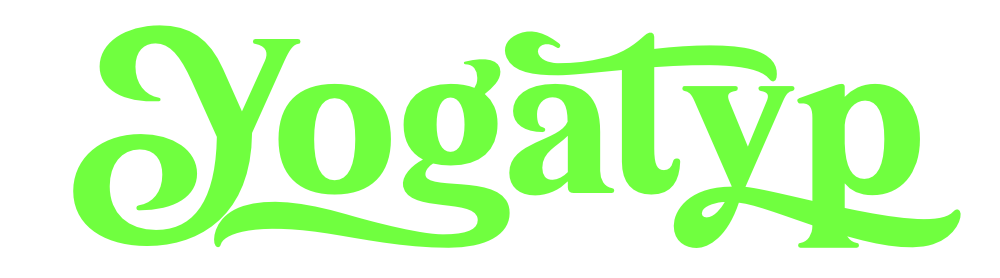Für weniger versierte Bastler, und an Euch richtet sich dieser sonntägliche Bauvorschlag, ist der Aufbau eines Persönlichen Computers im kleineren Format Mini-ITX schwieriger zu bewältigen und mehr Fehler können passieren als beim Standardformat ATX. Sagen zumindest die Stimmen im Netz. Doch soll mein heutiger Bauvorschlag eine Ausnahme bilden. Das zugrundeliegende (und in diesem vorhergehenden Artikel bereits von mir vorgestellte) Chassis Sharkoon QB One mit einem Einkaufswiderstand von etwa 40 EUR ist klein in dem Sinne, als dass die Front etwa so groß wie eine Handfläche mit gespreizten Fingern ist und die Gehäusetiefe entspricht ungefähr dem Doppelten dessen.
Da es aber auch bedeutend kleinere Mini-ITX-Behausungen gibt und sich hier beim QB One in Sekunden Deckel, Boden, Seitenteile und Front abnehmen lassen, sollte mit etwas Ruhe und gutem Willen auch Doppel-Linkshändern der erfolgreiche Zieleinlauf gelingen.
Der Rechner wird klein, leise und stark
Der Bauvorschlag zielt vornehmlich auf den Einsatz als leiser, unauffälliger und doch kräftiger Rechner für Office, Internet und ‚Multimedia‘. Weniger angedacht ist der Gebrauch als Zockermaschine. Durchaus gehen mit der im Intel Core i5-4590 integrierten Grafikeinheit HD Graphics 4600 auch so manche 3D-Spiele von gestern und aktuelle Titel mit kleinsten Einstellungen, doch braucht es zum Beispiel für GTA IV in 1080p ‚mit Allem‘ eine PCIe-Grafikkarte wie beispielsweise eine Nvidia GTX960.
Der Sockel 1150 Prozessor an sich ist eine Wucht für das gewählte und durchaus breite Einsatzspektrum. Mit einem Grundtakt von 3,3 GHz und einer Turbo-Taktfrequenz von 3,7 GHz ist diese in der 22-Nanometer-Lithographie gefertige CPU mitsamt ihren vier Kernen mit einigen Reserven für die nähere Zukunft ausgestattet.
Zum genannten Vorhaben, nämlich für alles gerüstet zu sein, gehört auch ‚gut‘ Hauptspeicher. Da draußen gibt es immer wieder Stimmen, die da rufen, gegenwärtig würden 8GB RAM für ein einfaches System ausreichen. Ich bin jedoch gegen eine vermeidbare Leistungsbegrenzung vorab, denn in vielen Einsatzfeldern ist reichlich Arbeitsspeicher einfach alles. Man gewöhnt sich zu schnell an die Vorzüge eines modernen PCs, welche da resultieren aus der Kombination aus schneller mehrkerniger CPU, großem Arbeitsspeicher und einer SSD anstelle einer Festplatte. Übrigens wird eine drehende Festplatte sowohl hier aus auch sonst nie wieder für einen Desktop-Rechner-Bauvorschlag von mir vorgesehen. Diese Zeiten sind vorüber und die Daseinsberechtigung für Festplatten ist allein noch in Fileservern gegeben. Und dort auch nur bis zum dem Zeitpunkt, an dem die Industrie gleich große SSDs günstiger fertigt als die ollen mechanischen HDDs.
Nun wird’s konkreter: Die Hardware
In der Summe kommt die behandelte Konfiguration auf etwa 700 EUR. Als passendes Mainboard nehmen wir das mittlerweile als sehr robust geschätzte ASRock B85M-ITX. Es stellt unserem i5-4590 an der rückwärtigen Anschlussleiste vor allem jeweils eine DVI- und eine HDMI-Schnittstelle zur Verfügung. Zudem ist neben den 4 internen SATA3 Buchsen ebenfalls hinten ein eSATA-Slot verfügbar.
Der mit der Intel CPU mitgelieferte Prozessorkühler kommt nicht zum Einsatz. Stattdessen setzen wir auf einen ‚richtigen‘ großen Kühler, welcher in Verbindung mit der im BIOS verfügbaren CPU-Lüfter-Option ‚Silent‘ erst ein leises System ermöglicht.
Damit kommen wir auch schon zu dem Netzteil. Das Sharkoon QB One verlangt nach einem SFX-Netzteil und da ist der Dauerfavorit ohne Einschränkungen das SilverStone SST-ST30SF. Ein schniekes 300-Watt-Würfelchen, welches bei einfacher Last so kühl bleibt, dass der Netzteillüfter sich gar nicht erst dreht.

Hier die Einkaufsliste mit den erforderlichen Komponenten:
- Sharkoon QB One Mini-iTX Gehäuse
- SilverStone SST-ST30SF SFX-Netzteil
- ASRock B85M-ITX Sockel 1150 Mainboard
- Intel Core i5-4590 Prozessor (Sockel 1150, 4x 3,3GHz)
- ARCTIC MX-2 (8 Gramm) Wärmeleitpaste (siehe auch unseren Artikel ‚Wie man alte Wärmeleitpaste entfernt und welche neue Paste empfehlenswert ist‚
- Enermax ETS-N30-TAA Pollish Advance Prozessorkühler (sollte dieser am Markt nicht mehr verfügbar sein, dann stattdessen den Enermax ETS-N30-HE
- HyperX Fury HX318C10FK2/16 Arbeitsspeicher 16GB (1866MHz, CL10, 2x 8GB) DDR3-RAM Kit blau
- Samsung EVO 850 SSD 500GB
- Für den Einsatz in Umgebungen mit hoher Durchschnittstemperatur empfehlen wir die Montage eines zusätzlichen Lüfter hinten am Sharkoon QB One, welcher zusätzlich die Luft von innen nach hinten ausbläst: be quiet! BQT T8025-MR-PWM Shadow Wings Lüfter 80mm
Vorweg eine kleine Bildstrecke und dann erläutere ich dir den Aufbau Schritt für Schritt.


















Der Aufbau – Schritt für Schritt
Jeder baut für sich auf eigene Gefahr auf. Sorgfalt und Ruhe ist bei solchen Dingen immer vonnöten! Deswegen sollte man sich ein bis zwei Stunden Zeit nehmen und noch einen Internetrechner beiseite stellen, damit man in schwierigen Phasen Informationen aus dem Netz holen kann. Das Stromkabel bleibt schön ab und wird erst angeschlossen, wenn der Aufbau vollständig abgeschlossen und das Gehäuse geschlossen ist. Die den Bauteilen zugehörigen Herstellerinformationen sind bitte zu berücksichtigen.
Wir nehmen das Sharkoon QB One und entfernen idealerweise gleich Deckel, Boden und die zwei Seitenwände ganz simpel per Lösen der Rändelschrauben mit den Fingern. In unserem Aufbau werden wir den mitgelieferten Lüfter am Deckel des QB One nicht nutzen, da dieser unserem Kühler im Wegen sein würde und zudem nicht so ganz das gelbe vom Ei zu sein scheint.
Um das Frontteil abzulösen, gehen wir vorsichtig mit den Fingernägeln an den Seiten zwischen das Metall des vorderen Rahmens und dem Kunststoff des Frontteils. Mit vorsichtigem leichten Zug, etwa gleichzeitig links und rechts und nach vorne vom Metallrahmen weg, lösen wir das Frontteil. Das sind nur simple Kunststoff-Dingerchen, also Vorsicht und langsam! Am Frontteil hängen jede Menge Käbelchen, welche wir sachte aus dem Gehäuse herausführen. Das Frontteil legen wir vorerst weg.
Von der Seite bewegen wir das Netzteil in das Gehäuse, setzen es vorne an der Aussparung am QB One Chassis an, wie auch auf unserem Foto abgebildet. und verschrauben es von außen mit den vier passenden Schrauben aus dem Schraubentütchen des Sharkoon QB One. Der kleine Kaltgerätestecker, welcher fest an der hinteren Buchse montiert ist und den Anschluss nach vorn zum Netzteil durchführt, wird jetzt fest in das Netzteil gesteckt.
Jetzt sollte man ein Antistatik-Set verwenden: Außerhalb des Gehäuses wird nun am Mainboard die CPU gesteckt und der Enermax Prozessorkühler mittels der diesem Produkt beiliegenden Anleitung montiert. Ich empfehle als Wärmeleitpaste in jedem Fall das in der Liste genannte Arctic MX-2. Das Käbelchen des Lüfters wird passend am Mainboard gesteckt und die beiden Speichermodule kommen jetzt ebenfalls in ihre Slots.
Sind die Abstandhalter für das Mainboard noch nicht eingeschraubt, so erledigen wir das jetzt. Die dem ASRock B85M-ITX Mainboard beiligende Slotblende wird vorsichtig in die hintere Gehäuseaussparung geklipst. Darauf achten, dass alles richtig rum ist.
Jetzt kommt die Verheiratung von Chassis und Board: Vorsichtig und mit angelegtem Antistatik-Armband das Board mit beiden Händen an geeigneten freien und lastverträglichen Stellen fassen und ganz vorsichtig von oben oder der Seite in das Gehäuse bugsieren. Achtsam die letzten Millimeter so bewegen, dass sowohl die hinteren Anschlüsse passend in das Slotblech gelangen und zugleich die vier äußeren Bohrungen am Mainboard mit den Gewinden der Mainboard-Abstandshalter übereinstimmen. Darauf achten, dass die empfindliche Unterseite des Mainboards in keinster Weise an den Abstandhaltern beschädigt wird. Wenn alles passt, das Mainboard mit den passenden vier Schrauben an den Abstandhaltern festschrauben.
Nun machen wir uns an die Montage der SSD. Hierzu entfernen wir von lins und recht jeweils zwei Schrauben, welche dieses Plastikteil im Propellerdesign halten. Das Teil dient übrigens der Aufnahme einer optionalen Festplatte, die wir aber nicht wollen.
Nun nehmen wir die Samsung SSD, und bugsieren diese von unten und mit dem ‚Bauch‘ nach oben an die Metallfläche mit den vier für 2,5″-Geräte deklarierten Bohrungen. Von oben setzen wir die vier pssenden Schrauben. Die Anschlüsse der SSD sollen dabei übrigens von vorn betrachtet nach links zeigen, nur so klappt es hinterher leicht mit dem SATA-Datenkabel. Man beachte hierzu bitte unsere Foto von der montierten SSD. Abschließend wird wieder der Kunststoffträger im Probellerdesign montiert.
Nun holen wir die vordere Kunststoff-Front zurück, führen vorsichtig die Kabel von diesem Panel, so wie vorher gehabt, ins Gehäuse und bevor wir die Front aufsetzen, legen wir den Schalter am kleinen Netzteil von 0 auf 1 um. Sonst passiert nach dem Zusammenbau nämlich gar nichts bei Druck auf den oberen Power-Button. Gaaanz vorsichtig und plan die Front einrasten lassen.
Jetzt wieder mit Antistatik-Armband und mit ASRock Handbuch all die kleinen Käbelchen am Mainboard passend stecken. Bitte keinesfalls die Käbelchen für RESET, POWER LED und POWER BUTTON versehentlich auf die Pins für USB 2.0 stecken!!! Alles schon erlebt! Vom Netzteil den 24-Pin motherboard connector richtig zusammengefügt und wirklich bis zum Abschluss in das Mainboard stecken. Einen der 4-Pin 12V Konnektoren des Netzteils in die dafür vorgesehene Buchse am Mainboard hinten zwischen CPU und Slotblech stecken. Nun einen der drei, am besten den letzten am Kabelstrang, SATA-Konnektoren des Netzteils an der Samsung SSD anstecken. Nun mit einem, aus dem Lieferumfang des Mainboards hergenommenen, SATA-Datenkabel eine Verbindung zwischen SSD und der als SATA0 bezeichneten Schnittstelle am Mainboard herstellen. Jetzt die Kabel etwas drappieren. Nichts soll den Prozessorlüfter im Betrieb berühren können.
Jetzt vom QB One Bodenblech, Deckel und Seitenteile wieder verschrauben. Gehäuse auf die Seite legen und die vier mitgelieferten und selbstklebenden Gummifüßchen anbringen. Voilà!